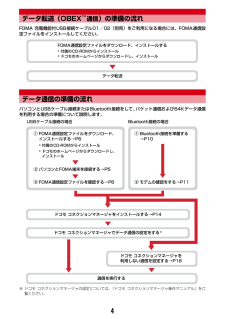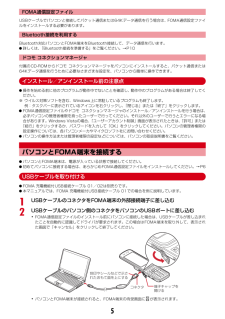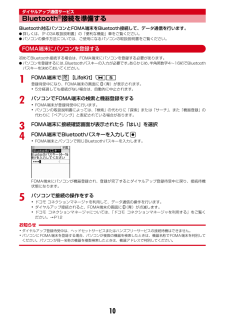Q&A
取扱説明書・マニュアル (文書検索対応分のみ)
"Bluetooth"3 件の検索結果
"Bluetooth"960 - 970 件目を表示
全般
質問者が納得純正品でBluetooth対応ワイアレスイヤホンセットを利用するか充電時は音楽を聴かないことしかありません。
6049日前view23
全般
全般
質問者が納得携帯のBluetoothは車のナビで使えます。お互いにペアリングする必要がありますが、やり方は物によって様々なので説明書を見た方が確実でしょう。ナビがHDD搭載であれば曲はたくさん入ります。HDD容量や曲のサイズによって変わりますが、目安としては16GBの容量で3000曲程度入ります。
5937日前view48
F-03Aパソコン接続マニュアル2009.1(1版)CA92002-5484データ通信 . . . . . . . . . . . . . . . . . . . . . . . . . . . . . . . . . . . . . . . . . . . . . . . . 1ご利用になる前に . . . . . . . . . . . . . . . . . . . . . . . . . . . . . . . . . . . . . . . . . . . 2データ転送(OBEXTM通信)の準備の流れ. . . . . . . . . . . . . . . . . . . . . . . . . 4データ通信の準備の流れ . . . . . . . . . . . . . . . . . . . . . . . . . . . . . . . . . . . . . . 4パソコンとFOMA端末を接続する . . . . . . . . . . . . . . . . . . . . . . . . . . . . . . 5FOMA通信設定ファイルをインストールする . . . . . ...
1データ通信FOMA端末とパソコンを接続して利用できる通信形態は、データ転送(OBEXTM通信)、パケット通信、64Kデータ通信に分類されます。Iパソコンと接続してパケット通信や64Kデータ通信を行ったり、電話帳などのデータを編集したりするには、付属のCD-ROMからソフトのインストールや各種設定を行う必要があります。I海外でパケット通信を行う場合は、IP接続で行ってください(PPP接続ではパケット通信できません) 。また、海外では64Kデータ通信は利用できません。IFOMA端末は、FAX通信やRemote Wakeupには対応しておりません。IドコモのPDAのmuseaやsigmarionⅢと接続してデータ通信が行えます。 ただし、museaをご利用の場合はアップデートが必要です。アップデートの方法などの詳細は、ドコモのホームページをご覧ください。データ転送(OBEXTM通信)画像や音楽、電話帳、メールなどのデータを、他のFOMA端末やパソコンなどとの間で送受信します。※1 詳しくは、『F-03A取扱説明書』の「データ管理」章をご覧ください。※2 詳しくは、『F-03A取扱説明書』の「便利な機能」章をご覧く...
264Kデータ通信インターネットに接続して64Kデータ通信を行います。データ量に関係なく、ネットワークに接続している時間の長さに応じて課金されるため、マルチメディアコンテンツのダウンロードなど、比較的データ量の多い送受信を行う場合に適しています。 ドコモのインターネット接続サービスmopera Uなど、FOMA64Kデータ通信に対応したアクセスポイント、 またはISDN同期64Kのアクセスポイントを利用できます。長時間通信を行った場合には通信料が高額になりますのでご注意ください。ご利用になる前に動作環境データ通信を利用するためのパソコンの動作環境は、次のとおりです。パソコンのシステム構成により異なる場合があります。※ ドコモ コネクションマネージャが動作する推奨環境は次のとおりです。OS:Windows 2000 SP4以上、Windows XP SP2以上(詳細については、ドコモのホームページをご覧ください)ハードディスク容量:15MB以上の空き容量IOSをアップグレードした場合の動作は保証いたしかねます。I動作環境によってはご使用になれない場合があります。また、上記の動作環境以外でのご使用について、当社で...
3必要な機器FOMA端末とパソコン以外に、次の機器が必要です。- FOMA 充電機能付USB接続ケーブル01/02(別売)またはFOMA USB接続ケーブル(別売)- 付属のCD-ROM「F -03A用CD-ROM」※ パソコン用のUSBケーブルはコネクタ部の形状が異なるため利用できません。※ USB HUBを使用すると、正常に動作しない場合があります。※ Bluetooth接続の場合は、FOMA 充電機能付USB接続ケーブル01/02またはFOMA USB接続ケーブルは必要ありません。ご利用時の留意事項インターネットサービスプロバイダの利用料パソコンでインターネットを利用する場合、ご利用になるインターネットサービスプロバイダ(以降プロバイダ)の利用料が必要です。この利用料は、FOMAサービスの利用料とは別に直接プロバイダにお支払いいただきます。詳細はご利用のプロバイダにお問い合わせください。Iドコモのインターネット接続サービスmopera Uがご利用いただけます。 mopera Uはお申し込みが必要な有料サービスです。接続先(プロバイダなど)パケット通信と64Kデータ通信では接続先が異なります。パケット通信...
4データ転送(OBEXTM通信 )の準備の流れFOMA 充電機能付USB接続ケーブル01/02(別売)をご利用になる場合には、FOMA通信設定ファイルをインストールしてください。データ通信の準備の流れパソコンとUSBケーブル接続またはBluetooth接続をして、 パケット通信および64Kデータ通信を利用する場合の準備について説明します。※ ドコモ コネクションマネージャの設定については、 『ドコモ コネクションマネージャ操作マニュアル』をご覧ください。FOMA通信設定ファイルをダウンロード、インストールする・付属のCD-ROMからインストール・ドコモのホームページからダウンロードし、インストールデータ転送aFOMA通信設定ファイルをダウンロード、インストールする→P6・付属のCD-ROMからインストール・ドコモのホームページからダウンロードし、インストールbパソコンとFOMA端末を接続する→P5cFOMA通信設定ファイルを確認する→P8通信を実行するドコモ コネクションマネージャをインストールする→P14ドコモ コネクションマネージャを利用しない通信を設定する→P18USBケーブル接続の場合 Bluetoo...
5FOMA通信設定ファイルUSBケーブルでパソコンと接続してパケット通信または64Kデータ通信を行う場合は、FOMA通信設定ファイルをインストールする必要があります。Bluetooth接続を利用するBluetooth対応パソコンとFOMA端末をBluetooth接続して、データ通信を行います。I詳しくは、「Bluetooth接続を準備する」をご覧ください。→P10ドコモ コネクションマネージャ付属のCD-ROMからドコモ コネクションマネージャをパソコンにインストールすると、パケット通信または64Kデータ通信を行うために必要なさまざまな設定を、パソコンから簡単に操作できます。インストール/アンインストール前の注意点I操作を始める前に他のプログラムが動作中でないことを確認し、動作中のプログラムがある場合は終了してください。※ ウイルス対策ソフトを含む、Windows上に常駐しているプログラムも終了します。例:タスクバーに表示されているアイコンを右クリックし、「閉じる」または「終了」をクリックします。IFOMA通信設定ファイルやドコモ コネクションマネージャのインストール/アンインストールを行う場合は、必ずパソ...
7かんたん検索/目次/注意事項ワンセグ.............................203チャンネル設定 視聴 番組表iアプリ データ放送 テレビリンク マルチウィンドウ 録画 予約 マイク付リモコン などMusic...............................217番組の設定 Music&Videoチャネルの操作 音楽データの保存 音楽データの再生/管理 音楽再生音優先設定 マイク付リモコン などiアプリ/iウィジェット...231ダウンロード iアプリ起動 iアプリコール iアプリTo i アプリ待受画面 iアプリの管理 iウィジェット などおサイフケータイ/トルカ ...255iCお引っこしサービス おサイフケータイ対応iアプリ起動 ICカードロック トルカ取得 など地図・GPS機能 .................265現在地確認 GPS対応iアプリ 位置提供 現在地通知 位置履歴 地図設定 GPSの設定 などデータ管理..............
かんたん検索/目次/注意事項9マチキャラ動き回るキャラクタを待受画面などに表示できます。マチキャラはダウンロードすることもできます。→P93、166、290操作ロックとオートキーロック専用のロックキーを押すだけでタッチ操作やキー操作がロックされ、FOMA端末の誤動作を防ぐことができます。FOMA端末を開いたときに一時的にロックを解除し、閉じると再びロックがかかるようにも設定できます。また、通話中のタッチ操作のみをロックするタッチロックや、設定時間内に無操作だった場合にタッチ操作やキー操作をロックする置き忘れセンサー付きオートキーロックなど、さまざまなロック機能が備えられています。→P113高機能カメラ人物の顔を判別する顔検出機能や局所コントラスト補正、高感度撮影モードなどの機能を備える約520万画素(有効画素数)のカメラを搭載しています。ダイレクトタッチ利用時のピント合わせは画面をタッチするだけ。また、静止画は、撮影時のカメラの向きによって天地を判別して保存されます。→P186クイック検索待受画面表示中や機能実行中に、サーチキーを押してiモード、フルブラウザ、地図、辞典、電話帳、メールの検索機能を利用すること...
10ダイヤルアップ通信サービスBluetooth(R)接続を準備するBluetooth対応パソコンとFOMA端末をBluetooth接続して、データ通信を行います。I詳しくは、『F-03A取扱説明書』の「便利な機能」章をご覧ください。Iパソコンの操作方法については、ご使用になるパソコンの取扱説明書をご覧ください。FOMA端末にパソコンを登録する初めてBluetooth接続する場合は、FOMA端末にパソコンを登録する必要があります。Iパソコンを登録するには、Bluetoothパスキーの入力が必要です。 あらかじめ、半角英数字4~16桁でBluetoothパスキーを決めておいてください。1FOMA端末でm[LifeKit]*5登録待受中になり、FOMA端末の画面に (青)が表示されます。・5分経過しても接続がない場合は、自動的に中止されます。2パソコンでFOMA端末の検索と機器登録をする・FOMA端末が登録待受中に行います。・パソコンの取扱説明書によっては、「検索」の代わりに「探索」または「サーチ」、また「機器登録」の代わりに「ペアリング」と表記されている場合があります。3FOMA端末に接続確認画面が表示されたら...
11モデムの確認をするIFOMA端末がパソコンに正しく認識されていない場合、設定および通信はできません。パソコンでご使用になるモデムのモデム名や、ダイヤルアップ接続用に設定されたCOMポート番号を確認します。〈例〉Windows Vistaで確認するとき1(スタート)→「コントロールパネル」→「システムとメンテナンス」→「デバイスマネージャ」を順にクリック■ Windows XPのときa「スタート」→「コントロールパネル」→「パフォーマンスとメンテナンス」→「システム」を順にクリックb「システムのプロパティ」画面の「ハードウェア」タブをクリック→「デバイスマネージャ」をクリック■ Windows 2000のときa「スタート」をクリック→「設定」から「コントロールパネル」をクリック→「システム」アイコンをダブルクリックb「システムのプロパティ」画面の「ハードウェア」タブをクリック→「デバイスマネージャ」をクリック2各デバイスの種類をダブルクリック→モデム名またはCOMポート番号を確認・「モデム」、「ポート(COMとLPT)」の下にモデム名またはCOMポート番号が表示されます。登録済みのパソコンと接続するFOMA...
- 1